Como personalizar o menu de compartilhamento em telefones Samsung Galaxy
Miscelânea / / April 27, 2022
Existem várias maneiras diferentes de compartilhar arquivos do seu telefone Android. Você pode enviar algo por meio de um aplicativo de mensagens instantâneas como WhatsApp ou Telegram ou carregá-lo no Drive e compartilhar um link. O método desejado para enviar arquivos e o destinatário geralmente são escolhidos no menu de compartilhamento ao tentar enviar um arquivo.

Quando você seleciona um arquivo para enviar e clica no botão Compartilhar, um menu de compartilhamento aparece com várias opções. Você leva seus contatos frequentes aos aplicativos mais usados para ajudá-lo a escolher um e compartilhar um arquivo rapidamente. Se você envia arquivos para determinados contatos ou por meio de aplicativos específicos com frequência, é uma boa ideia personalizar o menu de compartilhamento para não precisar rolar ou deslizar para várias opções.
Você pode adicionar seus contatos e aplicativos favoritos na parte superior e remover alguns elementos desnecessários. Veja como personalizar o menu Compartilhar em telefones Samsung Galaxy. Se você está do outro lado do espectro de smartphones, pode conferir
como editar a planilha de compartilhamento em um iPhone.Como personalizar o menu de compartilhamento usando as opções padrão
O principal método para personalizar o menu de compartilhamento nos telefones Samsung Galaxy é simples, pois você pode usar as opções padrão nas configurações do telefone. A One UI da Samsung fornece ferramentas básicas para editar o menu de compartilhamento. Veja como ajustar e fazer alterações no menu de compartilhamento em telefones Samsung Galaxy.
Passo 1: Abra o aplicativo Configurações no seu telefone Samsung, role para baixo até Recursos avançados e toque nele.
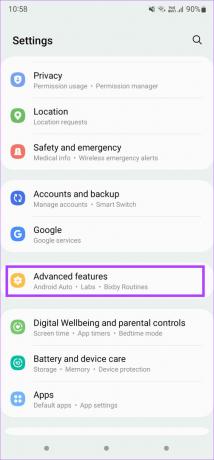
Passo 2: Você verá uma alternância ao lado de "Mostrar contatos ao compartilhar conteúdo". Você pode ativá-lo ou desativá-lo. Se você deseja ver sugestões de contato ao compartilhar arquivos, ative-o. Se você deseja ver apenas sugestões de aplicativos, desative-o.
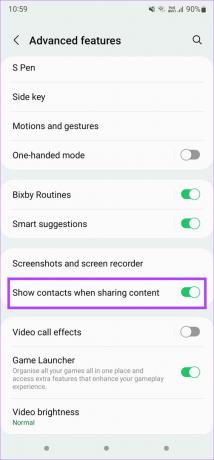
Etapa 3: Abra qualquer aplicativo em seu telefone de onde você possa compartilhar um arquivo. Usaremos o aplicativo Galeria como exemplo.
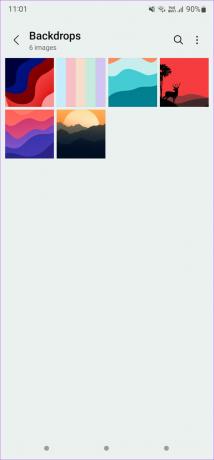
Passo 4: Selecione a imagem ou arquivo que deseja compartilhar e toque no botão Compartilhar.

O telefone mostrará um menu de compartilhamento na parte inferior. A primeira linha contém as pessoas contatadas recentemente e a linha inferior abriga aplicativos comuns para compartilhar o arquivo.
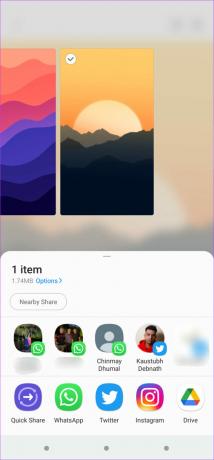
Etapa 5: Se você fizer upload de arquivos para determinados aplicativos com frequência, poderá optar por exibir esses aplicativos na linha inferior de forma consistente. Para isso, deslize para a esquerda na linha inferior até ver o botão Mais no final. Toque nele.
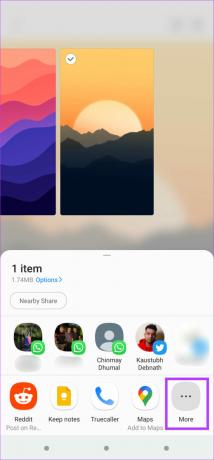
Etapa 6: Você verá uma lista de aplicativos. Toque no botão Editar no canto superior direito.

Etapa 7: Selecione os aplicativos que você deseja adicionar como favoritos tocando neles. Esses aplicativos aparecerão no painel Favoritos na parte superior.


Etapa 8: Depois de adicionar aplicativos favoritos, toque no botão Voltar. A lista de seus aplicativos favoritos aparecerá na linha inferior sempre que você abrir o menu de compartilhamento.

É assim que você pode fazer com que seus aplicativos favoritos apareçam para acesso rápido no menu de compartilhamento do seu telefone Samsung Galaxy. Embora você possa fixar seus aplicativos favoritos no menu de compartilhamento, não pode fixar contatos favoritos na parte superior. Felizmente, você pode resolver isso com o aplicativo Good Lock.
Como personalizar o menu de compartilhamento usando o Samsung Good Lock
Boa sorte é um aplicativo que está disponível para download na Galaxy Store nativa da Samsung. Ele oferece várias opções de personalização e pode até ajudá-lo a editar o menu de compartilhamento.
Passo 1: Obtenha e instale o aplicativo Good Lock em seu smartphone Galaxy.
Baixe o aplicativo Good Lock
Passo 2: Abra o aplicativo e role para baixo até o banner Home Up. Toque no botão de instalação ao lado de Home Up para instalar o módulo da Galaxy Store.

Etapa 3: Após a instalação do módulo, retorne ao aplicativo Good Lock e toque em Home Up.

Passo 4: Ative a alternância na parte superior para começar a usar o Home Up.
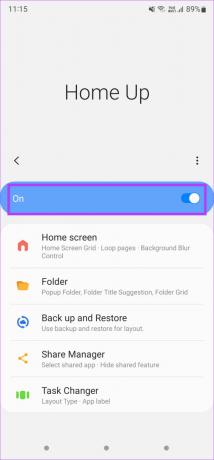
Etapa 5: Selecione Gerenciador de compartilhamento. Isso abrirá o menu onde você pode personalizar as opções de compartilhamento.
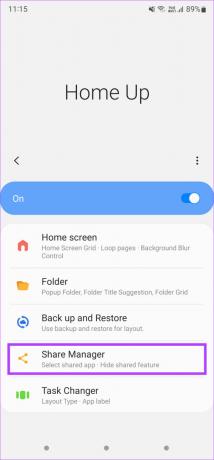
Etapa 6: A opção Botões de chip mostrará ou ocultará os pequenos botões na parte superior, como o compartilhamento nas proximidades. Você pode optar por defini-lo como Mostrar ou Ocultar.

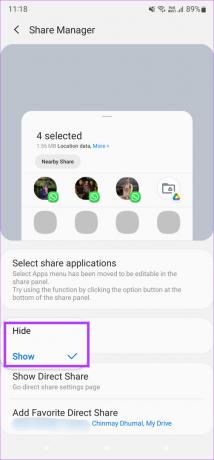
Etapa 7: Para fixar seus contatos favoritos na linha superior, selecione a opção 'Adicionar compartilhamento direto favorito'.
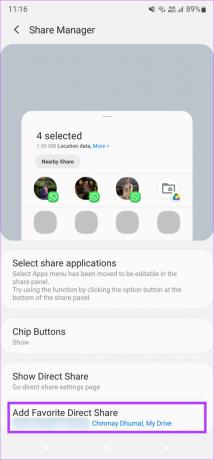
Etapa 8: Percorra as opções disponíveis e toque nos contatos que deseja adicionar. Esses contatos aparecerão na parte superior.

Etapa 9: Depois de terminar de adicionar seus contatos favoritos, toque na tecla Voltar no canto superior esquerdo.
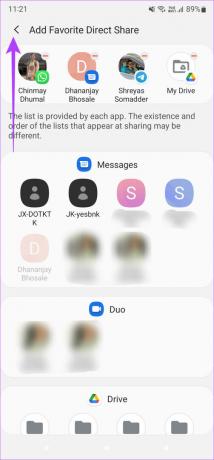
Da próxima vez que você abrir o menu de compartilhamento para compartilhar um arquivo ou link, seus contatos favoritos aparecerão na parte superior do menu de compartilhamento.
Compartilhe arquivos com seus aplicativos e contatos favoritos
Compartilhar arquivos com seus contatos e aplicativos favoritos é muito mais fácil agora, pois eles estão a apenas um toque de distância. Da próxima vez que você quiser enviar uma foto diretamente para sua história do Instagram, levará apenas alguns toques. Enviar memes para seus amigos também será mais simples quando você fixar suas fotos de contato na parte superior do menu de compartilhamento.
Última atualização em 26 de abril de 2022
O artigo acima pode conter links de afiliados que ajudam a dar suporte ao Guiding Tech. No entanto, isso não afeta nossa integridade editorial. O conteúdo permanece imparcial e autêntico.



